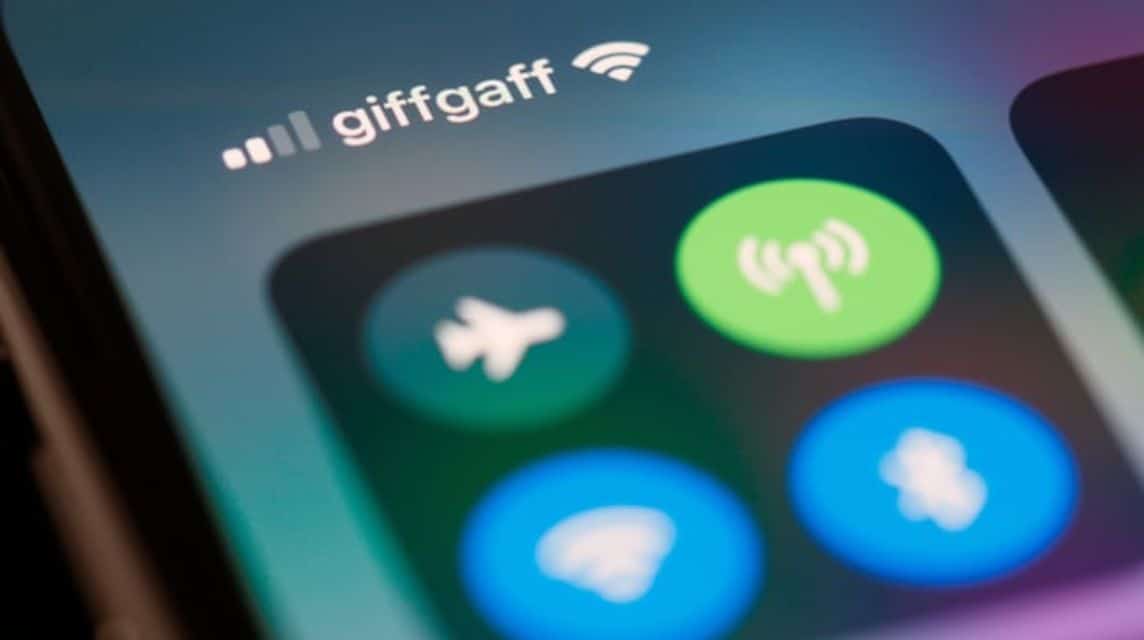Cara Mengaktifkan Hotspot di iPhone dengan Mudah
Hotspot telah menjadi fitur yang sangat penting bagi setiap smartphone saat ini, tak terkecuali HP iPhone.
Sebab dengan fitur ini kamu bisa berbagai koneksi internet dengan perangkat gadget lainnya seperti HP, Laptop, Tab, dan lainnya.
Diamonds MLBB Termurah!


 RudyStorez
RudyStorez

 TopMur
TopMur

 RudyStorez
RudyStorez

 RudyStorez
RudyStorez

 RudyStorez
RudyStorez

 TopMur
TopMur

 BANGJEFF
BANGJEFF

 TopMur
TopMur

 TopMur
TopMur

 RADJA DIAMOND
RADJA DIAMONDBagi kamu pengguna iPhone yang ingin mengaktifkan hotspot tapi belum tau cara mudahnya, maka kamu perlu menyimak artikel ini.
Sebab disini kami akan membagikan cara mengaktifkan hotspot iPhone dengan mudah. Yuk disimak!
Baca juga:
Cara Mengaktifkan Hotspot di iPhone dengan Mudah
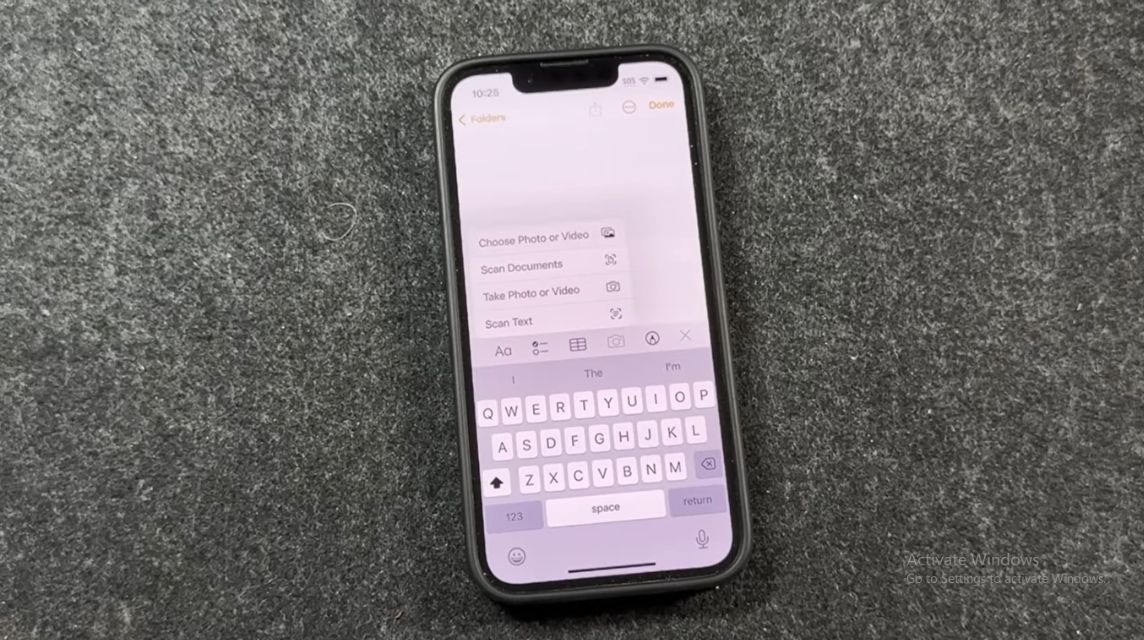
Kamu bisa berbagi koneksi internet dari iPhone ke perangkat lain menggunakan fitur yang disebut Instant Hotspot.
Instant Hotspot menggunakan Hotspot Pribadi perangkat iPhone kamu, dan berguna saat perangkat gadget lainnya tidak memiliki akses internet dari jaringan Wi-Fi.
Ada beberapa cara untuk menghubungkan perangkat lain ke Hotspot Pribadi:
- Hubungkan perangkat lainnya ke iPhone melalui pengaturan Wi-Fi.
- Pasangkan kedua perangkat dengan Bluetooth®.
- Hubungkan perangkat lainnya ke iPhone dengan kabel.
Kamu bisa berbagi Hotspot Pribadi di iPhone dengan iPhone lain, iPad, Mac, perangkat Windows, dan lainnya.
Sebelum kamu melakukannya, pastikan untuk memperhatikan hal-hal berikut ini:
- Kedua perangkat menyalakan Wi-Fi dan Bluetooth.
- Perangkat tersebut berada dalam jarak 30 kaki (10 meter) satu sama lain.
- Kedua perangkat memenuhi persyaratan sistem minimum untuk Instant Hotspot.
Jika kamu berbagi Hotspot Pribadi dengan perangkat Apple kamu yang lain, akan lebih cepat untuk terhubung jika kamu masuk ke Akun Apple yang sama di kedua perangkat.
Mengatur Hotspot Pribadi di iPhone
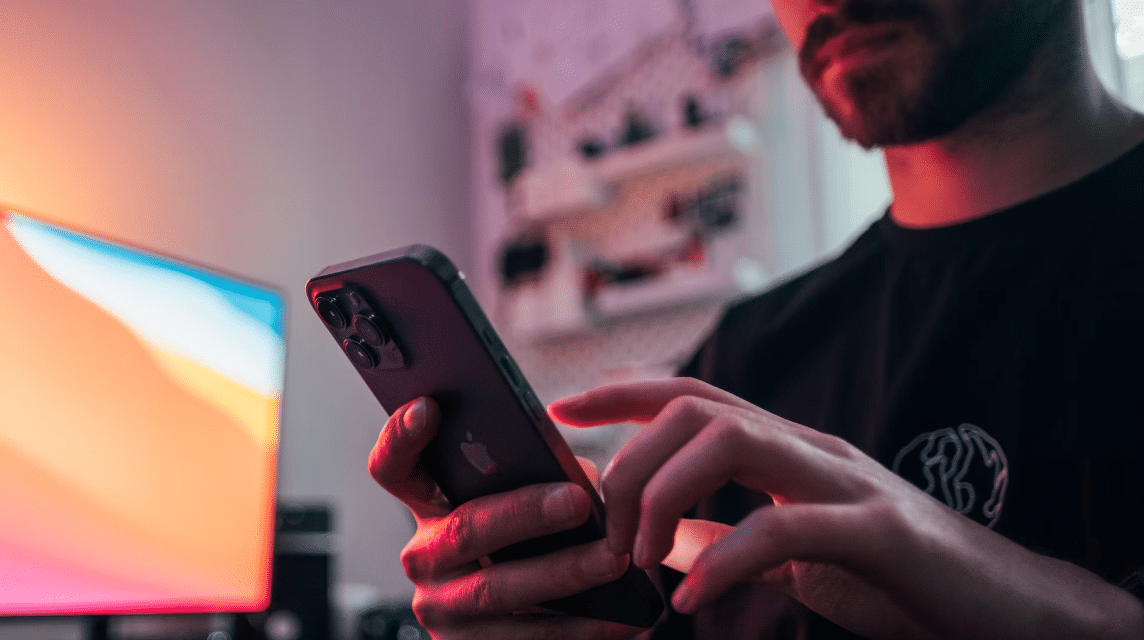
Di iPhone kamu bisa buka Pengaturan > Hotspot Pribadi, lalu ketuk Izinkan Orang Lain untuk Bergabung.
Secara opsional, kamu bisa mengubah Kata Sandi Wi-Fi. Nama jaringan Wi-Fi adalah nama perangkat, yang dapat kamu ubah di Pengaturan > Umum > Mengenai.
Jika kamu mengatur iPhone untuk menggunakan dua SIM, Hotspot Pribadi menggunakan jalur yang kamu pilih untuk data seluler.
Menghubungkan ke Hotspot Pribadi dengan Wi-Fi
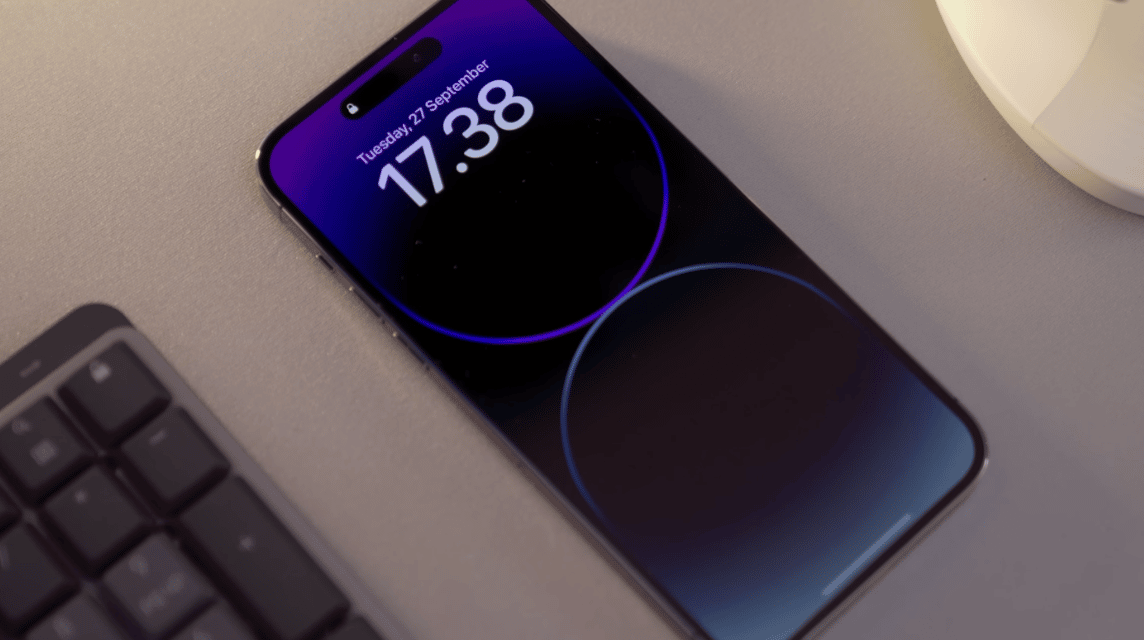
Kamu dapat menghubungkan perangkat lain ke Hotspot Pribadi di iPhone menggunakan pengaturan Wi-Fi.
Perangkat yang dapat menghubungkan iPhone lain, iPad, Mac, perangkat Windows, dan banyak perangkat lain yang dapat terhubung ke jaringan Wi-Fi.
- Di perangkat yang ingin kamu hubungkan ke Hotspot Pribadi perangkat iPhone, lakukan salah satu hal berikut:
- Di iPhone dengan Touch ID: Gesek ke bawah dari tepi kanan atas untuk membuka Pusat Kontrol. Ketuk logo sinyal untuk menyalakan Wi-Fi, lalu pilih iPhone.
- Di iPhone dengan Face ID: Gesek ke atas dari bawah untuk membuka Pusat Kontrol. Ketuk logo sinyal untuk menyalakan Wi-Fi, lalu pilih iPhone.
- Di iPad: Gesek ke bawah dari tepi kanan atas untuk membuka Pusat Kontrol. Ketuk logo sinyal untuk menyalakan Wi-Fi, lalu pilih iPhone.
- Di Mac; Klik logo sinyal di bar menu, lalu pilih iPhone.
- Masukkan kata sandi yang kamu atur pada Hotspot Pribadi untuk menghubungkan. Jika kamu menghubungkan perangkat Apple lain dan kamu masuk ke Akun Apple yang sama di kedua perangkat, maka kamu tidak perlu memasukkan kata sandi.
Saat kamu tidak menggunakan hotspot, koneksi akan diputus secara otomatis untuk menghemat daya baterai.
Menghubungkan ke Hotspot Pribadi dengan Bluetooth

Kamu juga bisa menghubungkan perangkat Mac atau Windows ke Hotspot Pribadi di iPhone menggunakan Bluetooth alih-alih Wi-Fi. Kedua perangkat harus menyalakan Bluetooth.
- Pada Mac, pilih menu Apple > Pengaturan Sistem, lalu klik Bluetooth di bar samping.
- Di iPhone, buka Pengaturan > Bluetooth untuk membuatnya dapat ditemukan.
Begitu terhubung melalui Bluetooth, Mac dapat menggunakan koneksi seluler perangkat iPhone.
Menghubungkan ke Hotspot Pribadi dengan Kabel USB

Kamu bisa menghubungkan perangkat Mac atau Windows ke Hotspot Pribadi di iPhone menggunakan kabel USB yang disertakan dengan iPhone (atau kabel lain yang sesuai dengan port di iPhone dan perangkat lainnya).
Begitu terhubung dengan kabel, perangkat Mac atau Windows kamu dapat menggunakan koneksi seluler perangkat iPhone.
Baca juga:
Nah, itulah cara mengaktifkan hotspot di iPhone dengan mudah.
Yuk top up game favoritmu dengan cepat dan termurah hanya di VCGamers Marketplace!